svar utanför kontoret, även kallat automatiskt svar, är en mycket användbar funktion i Microsoft Outlook för att skicka automatiska svar till de personer som skickade e-post. Det är användbart för att hålla avsändarna uppdaterade med din tillgänglighet. Den här funktionen finns i Outlook 2013, Outlook 2016, Outlook 2010 och även i de äldre versionerna av Microsoft Outlook. Det är allmänt kallas en out-of-office svar; det kan dock användas i många andra situationer också.
svarsfunktionen utanför kontoret fungerar bara med Exchange-konton. Om du inte har ett exchange-konto måste du ställa in regler för att göra detta åt dig som diskuteras nedan.
konfigurera Out-of-Office-svar i Outlook 2013, 2016 och 2010 med Exchange-konton
- i Microsoft Outlook klickar du på Arkiv, Info.
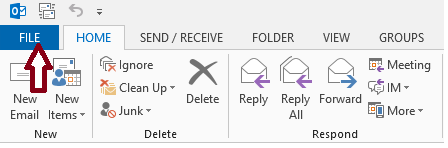
- och välj sedan automatiska svar (utanför kontoret).
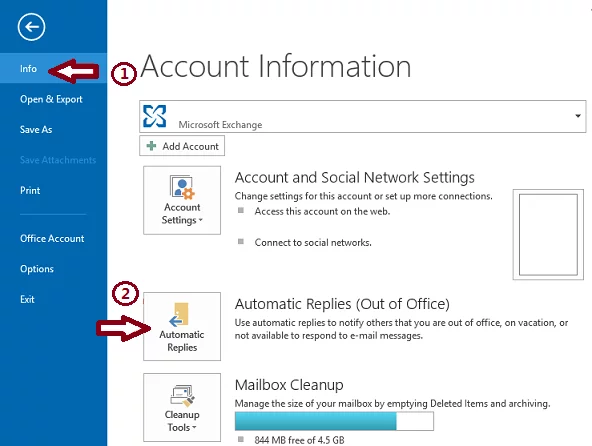 notera: Om alternativet Automatiska svar (utanför kontoret) inte är tillgängligt använder du inte ett Exchange-konto. Se nästa avsnitt för att veta om att ställa in automatiska svar i konton som inte är exchange.
notera: Om alternativet Automatiska svar (utanför kontoret) inte är tillgängligt använder du inte ett Exchange-konto. Se nästa avsnitt för att veta om att ställa in automatiska svar i konton som inte är exchange. - markera kryssrutan Skicka automatiska svar. Om du vill ställa in starttid och sluttid för automatiska svar markerar du kryssrutan Skicka endast under det här tidsintervallet och anger start-och slutdatum och tid.
- på fliken märkt inuti min organisation skriver du det textmeddelande du vill skicka som svar om någon skickar e-post till dig inom organisationen.
- på fliken märkt utanför min organisation, markera kryssrutan svara automatiskt på personer utanför min organisation och välj ett av alternativknappalternativen märkta som endast mina kontakter eller någon utanför min organisation.
den automatiska svarsfunktionen inaktiveras automatiskt efter angivet datum och tid. Men om du vill inaktivera autosvaret före detta kan du komma åt inställningarna för automatiska svar igen och välja alternativknappen skicka inte automatiska svar.
Setup Out-of-Office svar i Outlook 365 Online (webbaserad)
om du använder Outlook 365 på webben, följ stegen nedan för att ange out-of-office svar
- öppna Outlook i din webbläsare och logga in på ditt konto.
- klicka på kugghjulsknappen högst upp på sidan för att komma åt inställningar.
- klicka på Automatiska svar och klicka på Skicka automatiska svar radioknapp.
- Ställ in datum och tid för automatiska svar om det behövs.
- Skriv ditt meddelande.
- klicka på Spara när du är klar.
- Setup Out-of-Office svar i Outlook 2013, 2016 och 2010 med alla andra konton
om du använder icke-exchange e-postkonton, som faller i andra kategorier där kontotypen vanligtvis skulle vara en POP eller IMAP, till exempel @outlook.com, @aol.com, @live.com, etc. Du kan simulera funktionen för automatiska svar genom att kombinera en Outlook-e-postmall med Outlook-regler.
PRO TIPS: Om problemet är med din dator eller en bärbar dator/anteckningsbok bör du försöka använda Restoro Repair som kan skanna repositorierna och ersätta korrupta och saknade filer. Detta fungerar i de flesta fall, där problemet har sitt ursprung på grund av en systemkorruption. Du kan ladda ner Restoro genom att klicka här
- klicka på Hem och sedan på ny e-post. Skriv meddelandet du vill skicka som ett automatiskt svar.

- klicka på Arkiv- > Spara som; i listrutan Spara som typ väljer du Outlook-Mall.

- Skriv ett namn på mallen och klicka på Spara.

- nu när du har skapat en automatisk Svarsmall måste du skapa en regel för att automatiskt svara på nya e-postmeddelanden.
- klicka på Regler och sedan på Hantera regler & varningar.

- klicka på Ny regel i dialogrutan Regler och varningar. Klicka på tillämpa regler för meddelanden som jag får under starta från en tom regel och klicka på Nästa och Nästa igen.

- kontrollera svara med en specifik mall under Vad vill du göra med meddelandena- > klicka på en specifik mall,

- klicka på Användarmallar i filsystemet i rutan leta i dialogrutan Välj en Svarsmall. En standard Välj fil dialogruta visas. Peka på den automatiska svarsmallen du har skapat i det första steget. Klicka på Nästa, Nästa, Slutför och tillämpa.

notera: För att den här metoden ska kunna skicka autosvar behöver guiden regler att Outlook måste köras och den ska konfigureras för att regelbundet söka efter nya meddelanden. Som standard är Outlook inställt för att kontrollera nya meddelanden regelbundet.
för att förhindra att Outlook skickar repetitiva svar till dina e-postavsändare skickar guiden Regler ett svar per avsändare under varje session. En session startar när du startar Outlook och avslutas när du stänger programmet.
kom ihåg att stänga av regeln när den inte behövs längre. Annars kommer det att fortsätta att skicka autosvar.
tips: om ingen av metoderna har löst problemet åt dig rekommenderar vi att du använder Restoro Repair Tool som kan skanna repositorierna för att ersätta korrupta och saknade filer. Detta fungerar i de flesta fall, där problemet har sitt ursprung på grund av en systemkorruption. Restoro optimerar också ditt system för maximal prestanda. Du kan ladda ner Restoro genom att klicka här